我在idea创建的第一个maven项目!
1.安装maven
Maven下载地址:http://maven.apache.org/
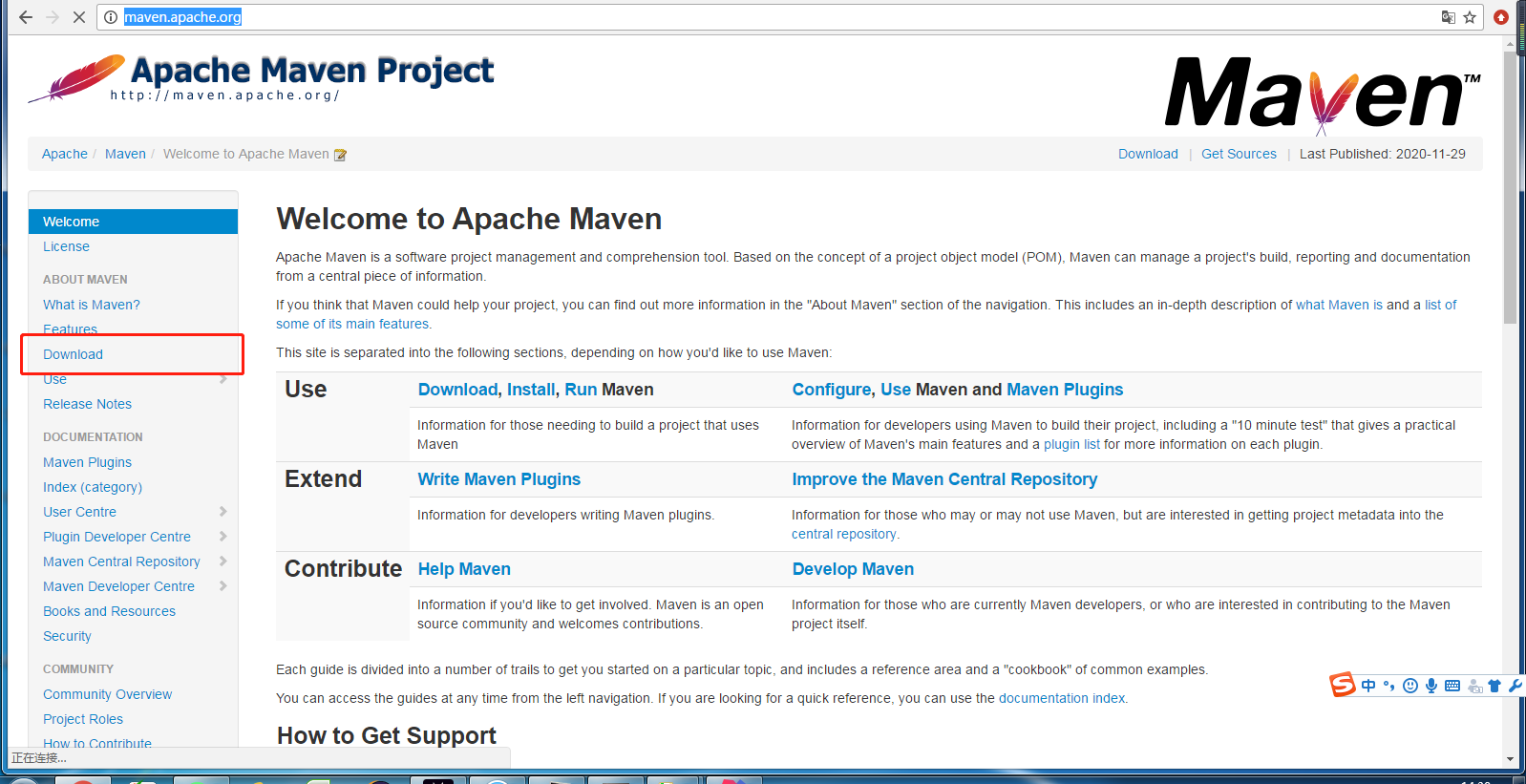
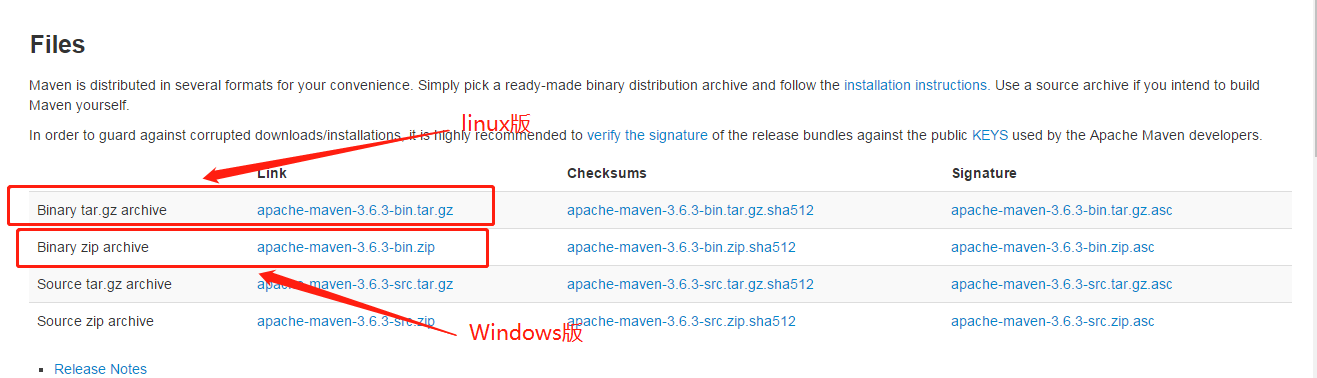
下载以后解压就可以一直使用。
2.配置环境变量
以windows7系统为例:计算机右键-->属性-->高级系统设置
新建系统变量,变量名为MAVEN_HOME,变量值为解压后的maven路径,这里是C:\Program Files\Java\maven\apache-maven-3.6.3
然后在path中添加:%MAVEN_HOME%\bin;
到此环境变量配置就结束了。
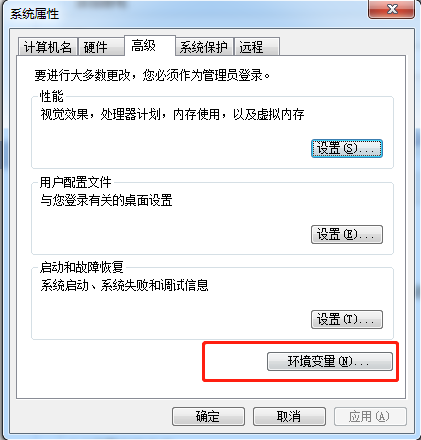
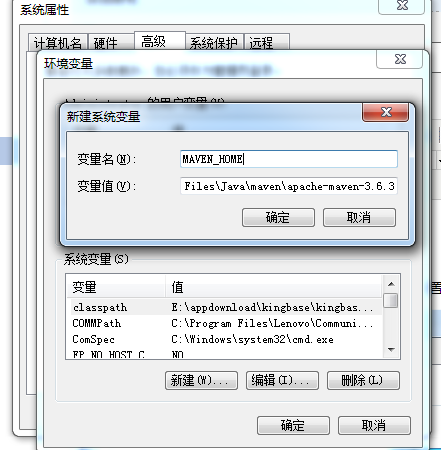
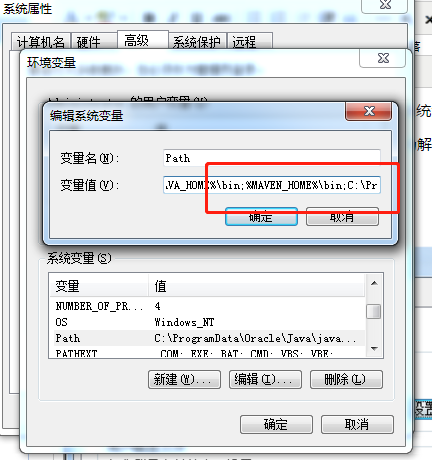
测试:环境变量配置是否成功:
在windows系统使用快捷键windows+R,输入cmd打开dos界面,输入mvn -version,如果显示版本号就说明配置成功了。
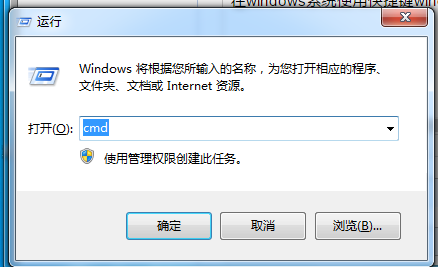
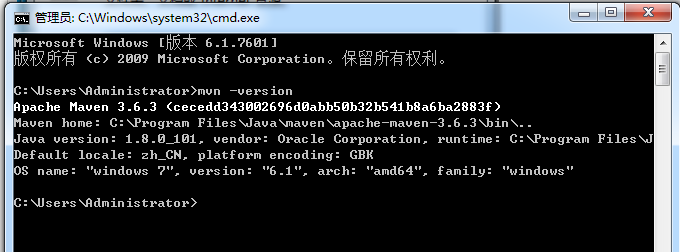
3.设置常用配置
在maven安装目录下的conf文件夹下有个settings.xml文件。
3.1设置镜像仓库
将这部分代码复制到settings.xml
<mirror> <id>nexus-aliyun</id> <name>nexus-aliyun</name> <url>http://maven.aliyun.com/nexus/content/groups/public</url > <mirrorOf>central</mirrorOf>
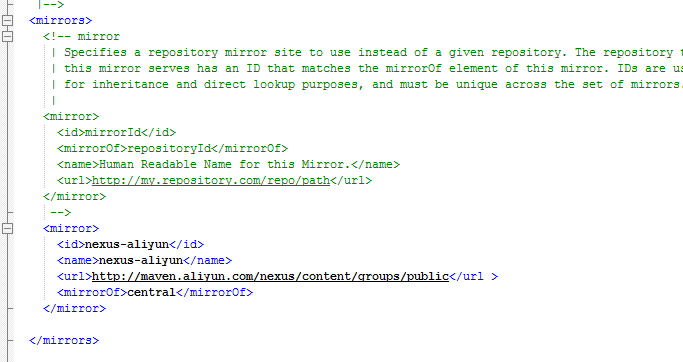
3.2设置本地仓库
<localRepository>D:\maven_local_repository</localRepository>
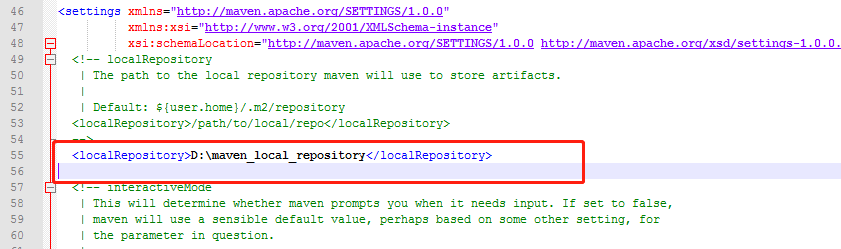
3.3设置jdk版本
<profile>
<id>jdk-1.8</id>
<activation>
<activeByDefault>true</activeByDefault>
<jdk>1.8</jdk>
</activation>
<properties>
<maven.compiler.source>1.8</maven.compiler.source>
<maven.compiler.target>1.8</maven.compiler.target>
<maven.compiler.compilerVersion>1.8</maven.compiler.compilerVersion>
</properties>
</profile>
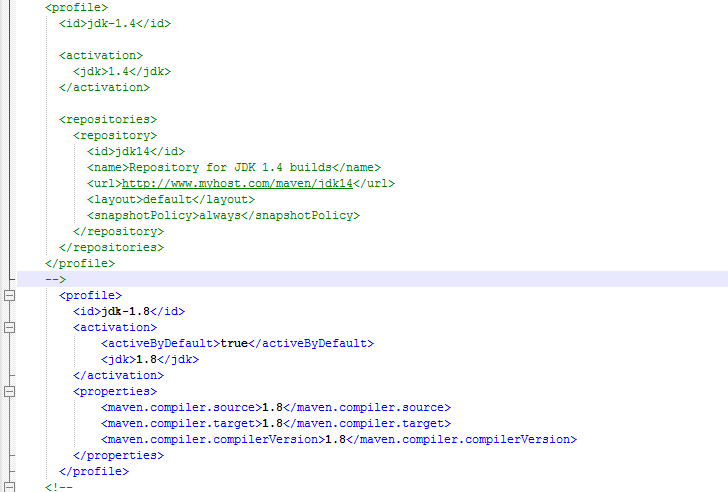
4.在idea创建第一个maven项目
以上为maven的安装以及基本的配置。
接下来我们将在idea中创建一个maven项目,特变说明一下如果不按照以上步骤安装maven的话,可以用idea自带的maven插件的。本文使用的是本地安装形式的maven,也就是上面安装好的maven,不是idea自带的maven插件。
4.1在idea中设置一下maven路径
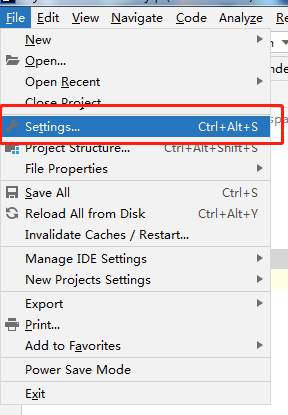
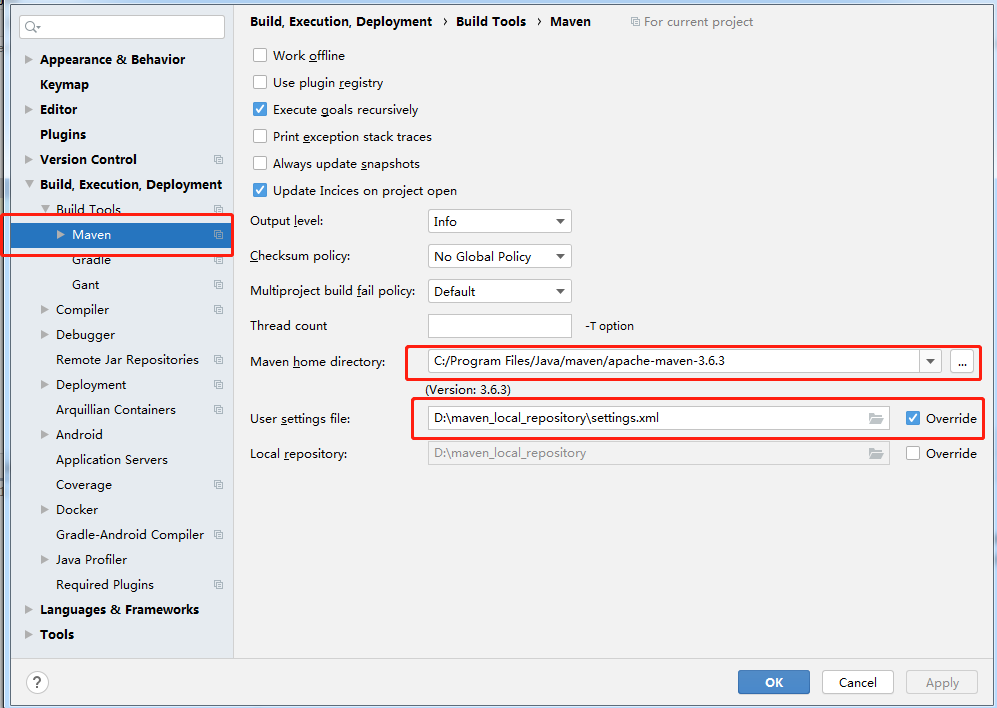
Maven home directory 为安装路径
本文是D:\maven_local_repository\settings.xml
user settings file为配置文件一般默认地址为C:\Users\Administrator\.m2\repository
本文为方便管理指定为:
D:\maven_local_repository\settings.xml
4.2创建项目
在idea中选择 file-->new-->project
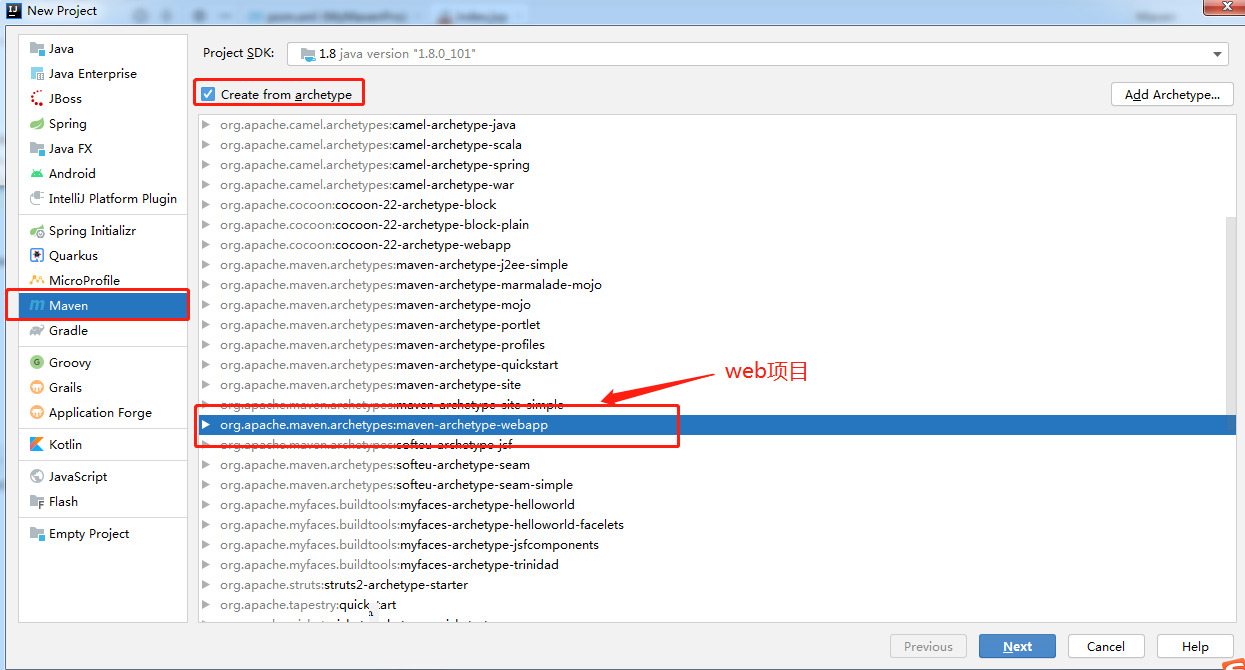
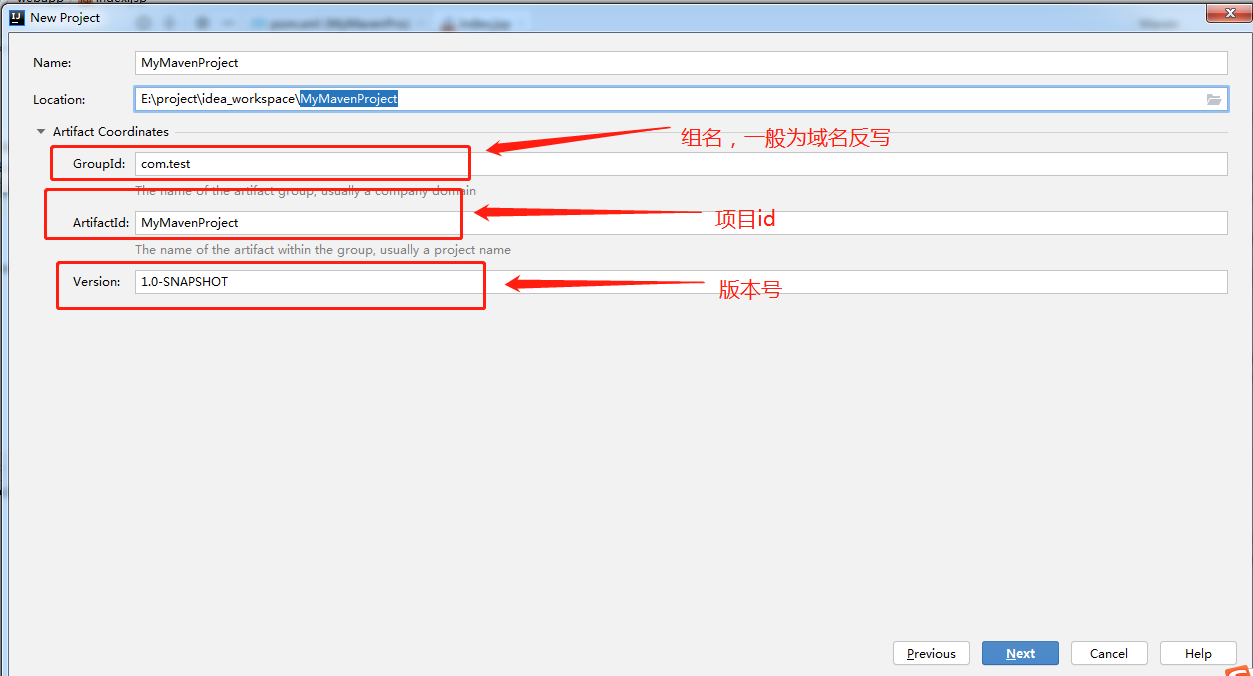
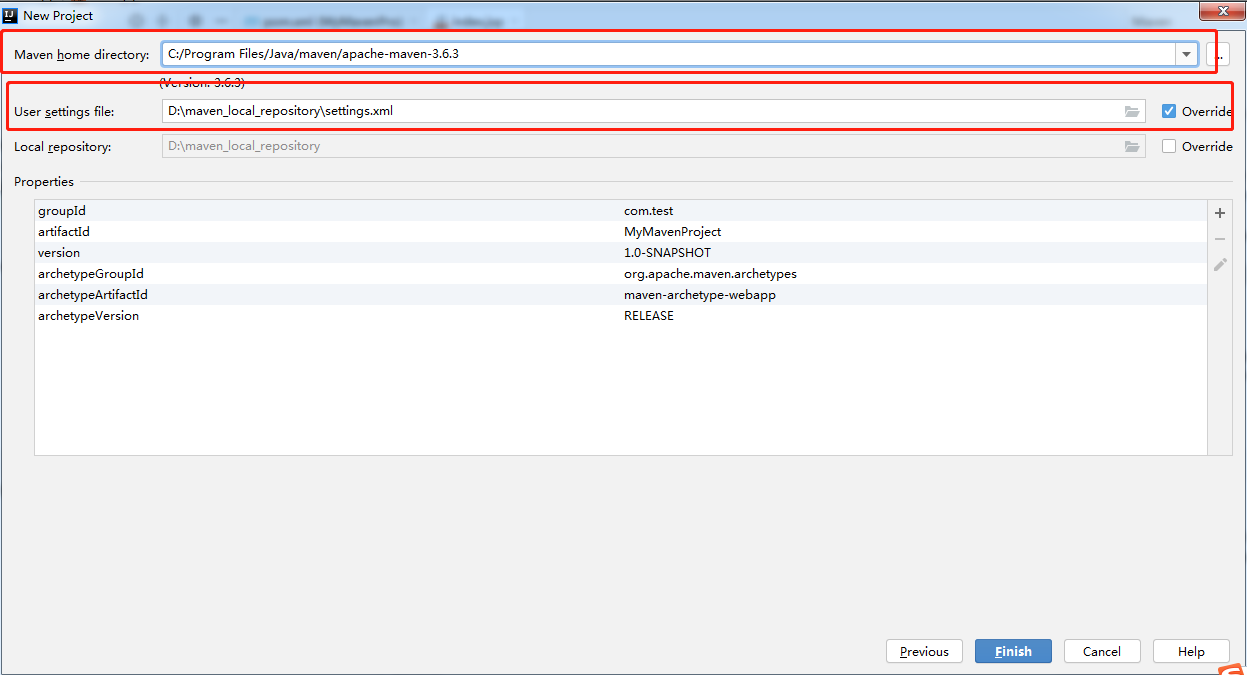
到这里maven项目创建就结束了!!
5.配置tomcat插件
在创建好一个web的maven项目以后您需要配置tomcat依赖,来启动这个项目。
打开项目中的pom.xml文件,添加一下依赖。
<!--配置tomcat-->
<plugin>
<groupId>org.apache.tomcat.maven</groupId>
<artifactId>tomcat7-maven-plugin</artifactId>
<version>2.2</version>
<configuration>
<path>/</path>
<port>8080</port>
<server>tomcat7</server>
</configuration>
<executions>
<execution>
<phase>package</phase>
<goals>
<goal>run</goal>
</goals>
</execution>
</executions>
</plugin>

6.启动我的第一个maven项目
首先先配置tomcat启动命令
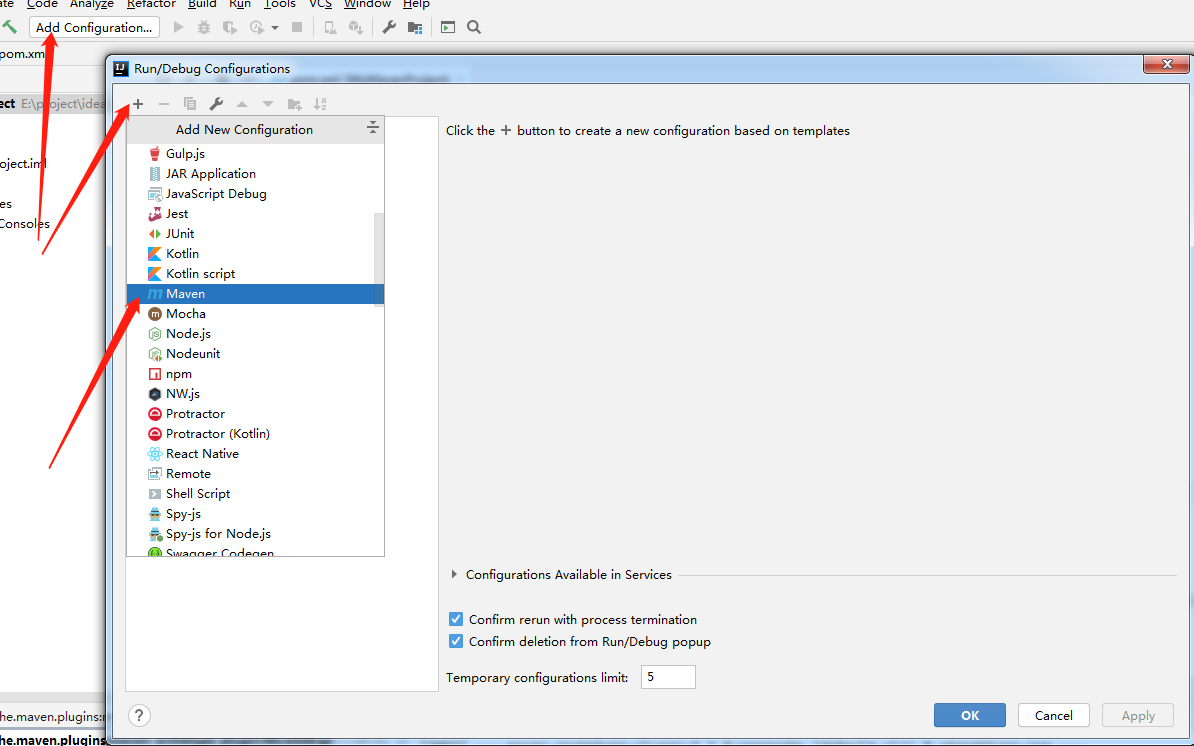
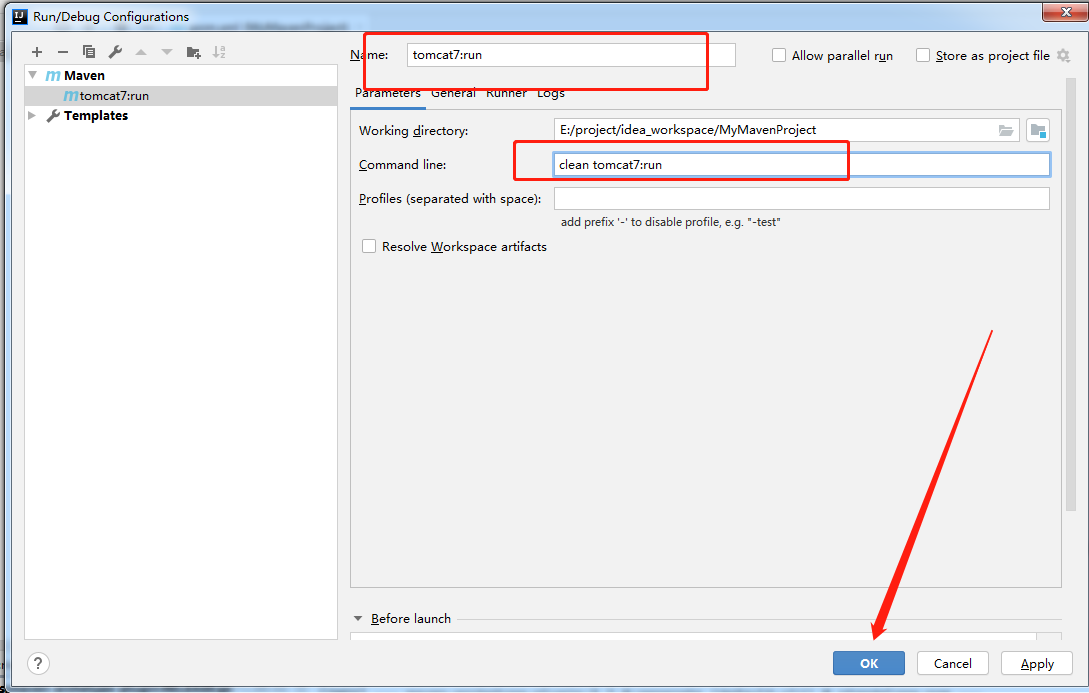
最后在项目的index.jsp中写入一些信息,启动项目。
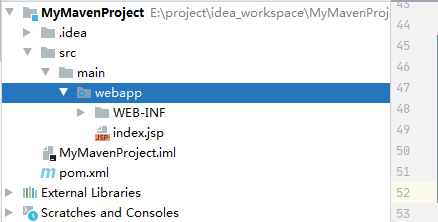
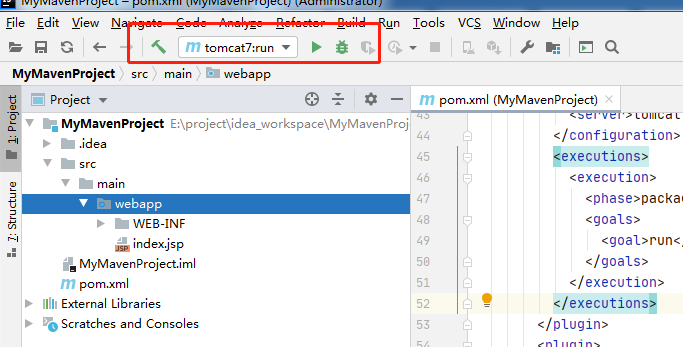




 浙公网安备 33010602011771号
浙公网安备 33010602011771号